Mano kompiuteris nemato telefoną ar planšetinį kompiuterį ir ką daryti
Edukacinė Programa Prietaisai / / December 19, 2019
Prijungus įtaisą į per USB arba "Bluetooth" kompiuterio, galite perkelti duomenis iš vieno įrenginio į kitą. Bet kas, jei "Windows" neatpažįsta arba MacOS prijungti įrenginį?
Mano kompiuteris negali aptikti jūsų telefoną ar planšetinį kompiuterį,
Tarp galimų priežasčių - Neteisingas veiksmų, kai jūs prisijungti, pasenusius ar netinkamai sukonfigūruotas programinės įrangos sutrikimo USB kabelį, uostų, ar patys prietaisai.
Sekite patarimais toliau išvardytus, jie gali jums sutaupyti daug problemų jungiantis.
Kaip prisijungti prie kompiuterio su "Android" įrenginį per USB
Jei turite "Windows ignoruoti šią pastraipą. Jei naudojate MacOS, įdiekite programą "Android" Failų perdavimo.
Užtikrinkite, kad jūsų mobilusis prietaisas yra įjungtas ir prijungti jį prie kompiuterio. Tada nuleiskite pranešimų juostą įtaisą - pamatysite specialų jungiklį. Paspauskite jį ir iš meniu pasirinkite režimą "File Transfer". Iš režimų pavadinimai gali skirtis priklausomai nuo Android ir įrenginio modelio versija.
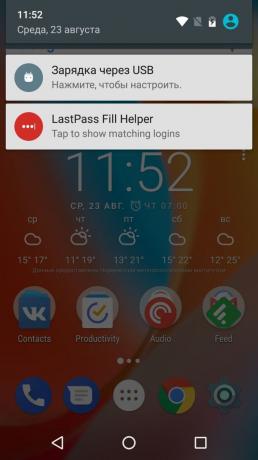
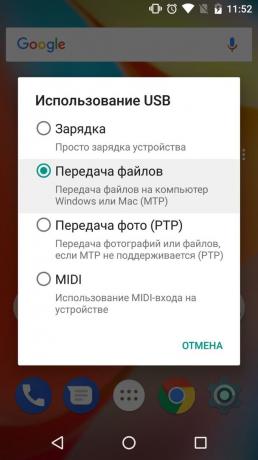
Po šių žingsnių, kompiuteris turėtų pamatyti mobilųjį prietaisą. Windows, jis bus rodomas "Explorer" MacOS - Android File Transfer lange. Bet tuo atveju, jums reikia Mac OS X 10.5 "ir" Android 3.0 "arba naujesnė versijos iš šių operacinių sistemų, kitaip nieko nenutiks.
Kaip prisijungti prie "iOS" kilpomis prie kompiuterio per USB
Užtikrinkite, kad jūsų mobilusis prietaisas yra įjungtas ir atrakinta, o tada prijunkite jį prie kompiuterio. Pirmą kartą "iOS prašys leidimo prieiti prie medijos failus ir jums reikės atiduoti.

Į kompiuterį "Windows" atveju prijungtas iPhone "ar" iPad "pasirodys" Explorer "į žiniasklaidos prietaisų skyriuje. Jie bus rodomi kaip normalus skaitmeninio fotoaparato - galite žiūrėti ir kopijuoti nuotraukas ir vaizdo įrašus. Norėdami prieiti prie kitų šaltinių turite naudoti "iTunes", kad gali būti parsisiųsti Apple svetainėje. Registracijos tvarka nebus sunku, tiesiog reikia sekti sąrankos vedlio instrukcijas.


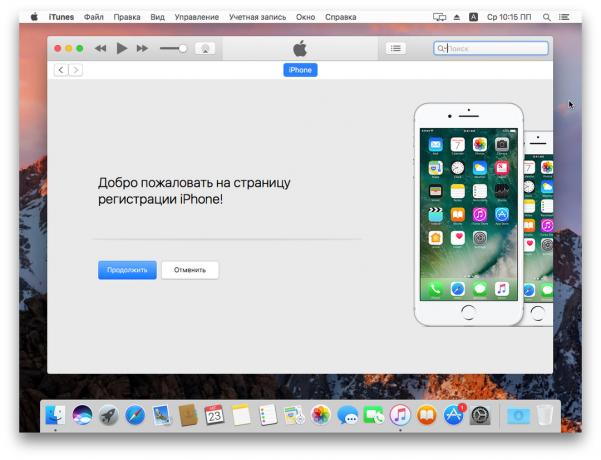
Mac, viskas šiek tiek lengviau. "iTunes" jau yra dalis MacOS, todėl paleidžiama automatiškai, kai jūs prijunkite iPhone ar iPad. Bendradarbiauti su savo turinį per mediakombayn, tačiau prieigos prie iTunes media failai nereikia. Peržiūrėti ir importuoti juos padėti standartinę paraišką "Photo", kuri taip pat paleisti automatiškai, kai iOS kilpomis.
Ką turėčiau daryti, jei mano kompiuteris nemato USB įrenginį
Mes manome, kad jūs padarėte viską, aukščiau pateiktus nurodymus. Jei kompiuteris vis dar neatpažįsta tabletę ar išmanųjį telefoną, atlikite šiuos veiksmus, kad. Pirma nepadeda - eiti į antrą ir tt.
1. Atjunkite nuo kompiuterio papildomų USB įrenginio.
2. Pabandykite jungtis per kitu laidu ar uosto.
3. Iš naujo paleiskite kompiuterį ir mobiliojo ryšio prietaisą.
4. Jei turite "Windows", atnaujinti tvarkykles, reikalingus pripažinti USB įrenginį.
Vykdyti komandų seką (raktas "Windows + R), į jį įdėkite devmgmt.msc ir paspauskite "Enter". Kai "Device Manager" "rasti prijungto įrangos įtaisą sąrašą.
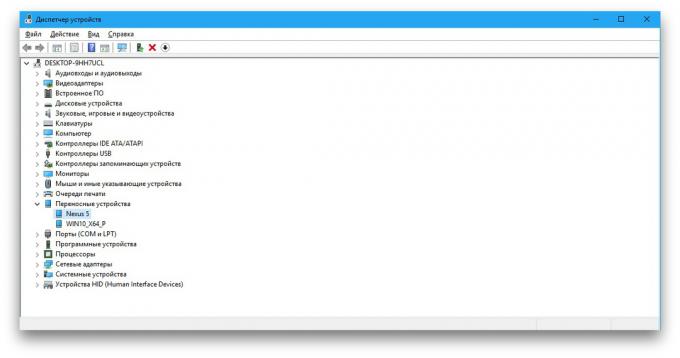
Spauskite ant prietaiso, dešiniuoju pelės mygtuku spustelėkite ir pasirinkite "Update Driver» → «Padaryti paiešką vairuotojams šiame kompiuteryje» → «Pasirinkite tvarkyklę iš galimų vairuotojų kompiuteryje, sąrašą."

Be vairuotojo sąrašo pasirinkite «USB įrenginio MTP" ir spustelėkite Pirmyn įdiegti.
5. Jei prietaisas nerodomas iTunes, naudokite vadovybė Apple išspręsti šią problemą.
6. Atnaujinkite operacinę sistemą savo kompiuteryje ir jūsų mobiliojo prietaiso su naujausiomis versijomis. Jei naudojate "Windows Vista" arba XP, pirmiausia pabandykite įdiegti MTP protokolasIki atsisiųsti iš Microsoft svetainės.
7. Patikrinkite į įtaisą uosto veikimą, prijungę jį prie kito kompiuterio. Jei problema išlieka, kreipkitės į gamintoją paramą.
Ką turėčiau daryti, jei mano kompiuteris nemato bet koks įtaisas, kuris jungia per "Bluetooth"
Susiduria su problemomis matomumo jungiantis per "Bluetooth", pabandykite atlikti šiuos veiksmus. Atlikite šiuos veiksmus scenoje, ir galbūt vienas iš jų padės jums.
1. Įsitikinkite, kad abiejuose prietaisuose įjungta "Bluetooth" ir nustatymai kiekvienas iš jų aktyvuoti matomumo nustatymus visų kitų prietaisų. IOS, šie parametrai yra įtraukti į desantavimui paslauga, kuri yra prieinama "kontrolės punktuose".
2. Padėkite tabletę arba smartfon arčiau prie kompiuterio.
3. Iš naujo paleiskite kompiuterį ir mobiliojo ryšio prietaisą.
4. Jei prieš prietaisas sėkmingai prisijungia prie kito, ištrinti išsaugotą pora "Bluetooth" nustatymus ir bandyti iš naujo.
5. Atnaujinkite Bluetooth tvarkykles kompiuteryje.
6. Atnaujinkite operacinės sistemos prietaisų naujausiomis versijomis.
Alternatyvių būdų prisijungti
Jūs visada turite atsarginį planą - paslauga, per kurią jūs galite perkelti failus tarp kompiuterio ir mobilaus įrenginio internetu. Tai AirDroid, Pushbullet, taip pat debesys saugojimo, pavyzdžiui, "Google Drive", OneDrive ir Dropbox. Jie leis jums padaryti be "Bluetooth" ir USB, jei šie variantai neveikia ar netinka.
Taip pat žiūrėkite:
- Mano kompiuteris nemato USB atmintuką ar išorinį kietąjį diską ir ką daryti →
- 12 debesys saugojimo, verta atkreipti dėmesį →
- Kaip bandymo greitis internete dėl kompiuterio ar mobiliojo prietaiso →

